WhatsApp Web: come risolvere i problemi più comuni
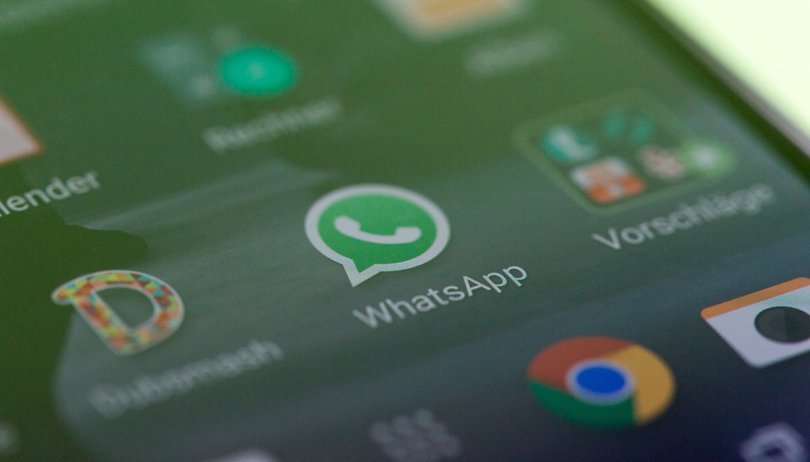

WhatsApp, l'app di messaggistica più popolare al mondo, può essere utilizzato anche da PC. Ma l'esperienza ha dimostrato che anche questa versione dell'app non funziona sempre bene. Ecco, dunque, le migliori soluzioni ai problemi che è possibile riscontrare su WhatsApp Web.
Suggerimenti nella panoramica:
- Configurazione di WhatsApp Web
- Nessun codice QR visualizzato
- Impossibile leggere il codice QR
- WhatsApp Web non invia o riceve messaggi
- Ricevere le notifiche sul desktop
- Inviare immagini e altro con WhatsApp Web
- Scaricare i file da WhatsApp Web
- Utilizzare WhatsApp sul tablet
Di cosa ho bisogno per usare WhatsApp Web?
- Un browser supportato, tra cui Google Chrome, Microsoft Edge, Firefox, Opera e Safari
- In alternativa potete anche scaricare l'applicazione PC o Mac
- Uno smartphone e un PC/Mac collegati ad Internet
Come configurare WhatsApp Web
Per utilizzare WhatsApp Web, è necessario sincronizzare lo smartphone e il computer in questo modo:
- Recarsi sul sito web.whatsapp.com dal proprio browser
- Aprire WhatsApp sul vostro smartphone e premere sul pulsante Opzioni posto in alto a destra (tre puntini verticali)
- Toccare WhatsApp Web
- Scansionate il codice QR visualizzato sulla pagina web del vostro PC/Mac
Per utilizzare WhatsApp su un altro PC/Mac o browser, dovrete eseguire nuovamente lo stesso procedimento. Tuttavia, in questo caso, perderete la sincronizzazione con il PC/Mac o browser precedente, poiché è possibile utilizzare WhatsApp Web su un solo dispositivo alla volta.
Nessun codice QR visualizzato su WhatsApp Web
Se doveste aprire WhatsApp Web sul vostro computer, ma non visualizzate alcun codice QR (oppure non carica), è possibile che un'estensione del vostro browser crei conflitto. Il modo più semplice per verificare questa tesi è aprire una scheda in incognito del vostro browser e riprovare ad aprire WhatsApp Web. Se in questo caso dovesse funzoinare, disabilitate le vostre estensioni una per una, in modo da verificare quale sia quella in netto contrasto con la piattaforma di messaggistica.
Segnaliamo inoltre che alcuni software antivirus intralciano spesso WhatsApp, impedendo l'esecuzione dello script che viene eseguito per mostrare il codice QR. In questo caso, mettete in pausa la protezione in tempo reale del vostro antivirus e riprovate.
Impossibile scansionare il codice QR di WhatsApp Web
A volte, WhatsApp Web può visualizzare il codice QR, ma, per chissà quale ragione, non viene letto dallo smartphone. Questo è spesso dovuto al fatto che viene visualizzato in una dimensione piuttosto piccola e le fotocamere degli smartphone mostrano a volte dei problemi a mettere a fuoco.
In questo caso, vi consigliamo di ingrandire la dimensione della pagina web premendo il tasto Ctrl e il tasto + della tastiera per far sì che il codice QR riempia la maggior parte dello schermo.
Impossibile inviare o ricevere messaggi su WhatsApp Web
Con WhatsApp Web, sia il vostro smartphone che il vostro PC/Mac hanno bisogno di una connessione a Internet, quindi il problema potrebbe essere su entrambi i lati. Diamo un'occhiata a tutte le ipotesi...
Controllare la connessione sullo smartphone
Poiché WhatsApp Web non fa altro che sincronizzare i dati dell'app WhatsApp installata sul vostro smartphone, la prima cosa da fare è controllare se quest'ultimo sia connesso o meno a Internet.
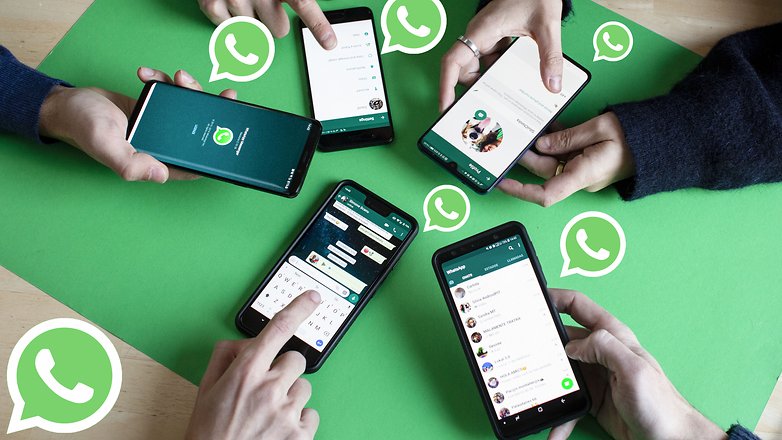
In tal caso, procedete in questo modo:
- Aprite WhatApp sul vostro smartphone
- Aggiornate WhatsApp alla versione più recente
- Spegnete e riaccendete il WIFI o la connessione dati
- (Ultima spiaggia) Riavviare lo smartphone
Controllare il collegamento del computer
Il problema potrebbe anche riguardare un problema di connessione del vostro PC/Mac. In tal caso, la procedura da seguire è:
- Verificare di essere connessi a Internet
- Aggiornate la pagina web con la combinazione Ctrl + R (Windows) oppure CMD + R (macOS)
- Tentate di riconnettervi alla vostra rete
Non ricevo le notifiche WhatsApp sul desktop
WhatsApp Web permette di ricevere le notifiche per ogni messaggio anche sul proprio PC/Mac. Per attivarle, vi basterà procedere in questo modo:
- Sopra la lista delle vostre chat comparirà un box a sfondo celeste in cui vi verrà chiesto di attivare le notifiche. Cliccate sul link che vi viene proposto.
- Il browser in uso vi chiederà se volete autorizzare WhatsApp all'invio di notifiche. Naturalmente, confermate!
- Da questo momento in poi verrete informati anche sul vostro PC di ogni messaggio ricevuto su WhatsApp.
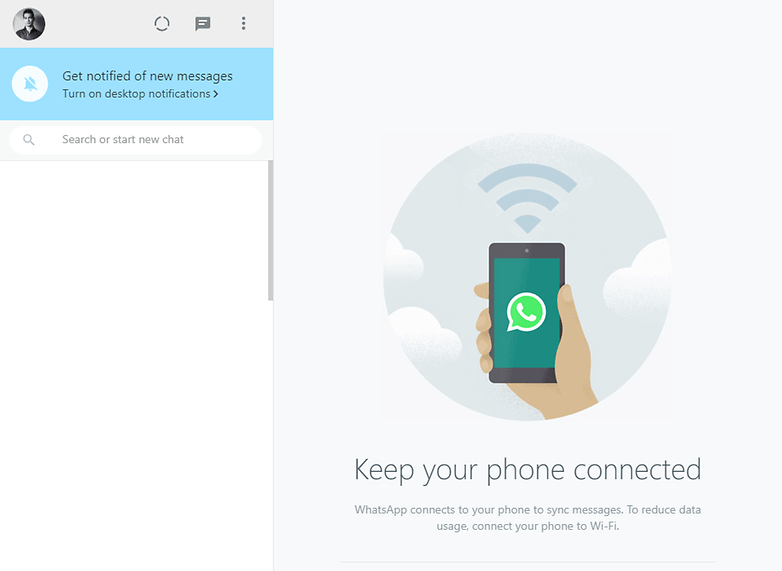
Invia foto, video e altro ancora a WhatsApp Web
Proprio come sull'app per smartphone, anche su WhatsApp è possibile inviare file di dimensioni non superiori a 16MB. L'operazione è davvero semplice:
- Fare clic sull'icona a forma di graffetta posta nell'angolo in alto a destra.
- Scegliere se si desidera inviare una foto, un video, una foto istantanea dalla webcam, un documento o un contatto
- Selezionare il file corrispondente
- Aggiungere un'eventuale didascalia e premere sul pulsante di invio
In alternativa, è anche possibile trascinare direttamente il file nella finestra della chat.
Scaricare immagini e file da WhatsApp Web
Scaricare immagini, video e altri file sul proprio PC è molto facile. Basterà toccare la freccia rivolta verso il basso presente su ogni file che ci viene inviato dai nostri contatti. Per quanto riguarda le foto, invece, vi basterà aprirle e poi premere il pulsante Salva, ovvero sempre la solita freccia rivolta verso il basso.
Utilizzo di WhatsApp sul Tablet
Sì, WhatsApp può essere utilizzato anche sui tablet. Tuttavia, le restrizioni sono le stesse di WhatsApp Web sul PC, quindi avrete sempre bisogno del vostro smartphone. La procedura è semplice e vi basterà seguire le informazioni fornite nel nostro articolo dedicato:
Avete altre domande su WhatsApp Web? Fateci sapere nei commenti!


Perché quando scarico allegati su whatsapp web il file viene scaricato e archiviato (appare dowload completato) ma non appare il pulsante "apri" per cui per leggerlo devo andare nella cartella di archiviazione e caricare il file con il software di lettura?
mi è sparita tutta la lista delle conversazioni (su tutte le chat) sul pc ma non sullo smartphone. come posso fare ?